Vivir con un Chromebook: ¿puedes sobrevivir con solo un navegador Chrome?

Los Chromebook se están volviendo más populares, con casi 2 millones vendidos solo en el primer trimestre de 2016. Pero un Chromebook todavía parece un poco aterrador: ¿cómo vives con solo un navegador Chrome? ¿Es eso suficiente para una computadora portátil?
¿Cómo puedes usar un navegador?
Muchas personas pasan la mayor parte del tiempo de su computadora en un navegador, y ese navegador suele ser Google Chrome. Para las personas que ya pasan la mayor parte del tiempo usando Chrome, una Chromebook es una perspectiva interesante. Incluso si no usa un navegador la mayor parte del tiempo, gran parte de lo que hace una persona promedio en su computadora se puede hacer en un navegador.
Una Chromebook es la visión de futuro de Google. Chrome OS argumenta que gran parte de la experiencia informática que damos por sentada hoy en día es obsoleta, torpe e innecesaria. Software antivirus, aplicaciones instaladas localmente con sus propios actualizadores, herramientas de optimización del sistema, enormes paneles de control llenos de configuraciones que se remontan a Windows 3.1, controladores para compatibilidad con impresoras de 20 años, los veinte programas de bandeja del sistema que se ejecutan cuando inicia su nuevo Windows portátil, un gran sistema de archivos visible para el usuario que le permite profundizar en su carpeta C: Windows System32; todo es innecesario.
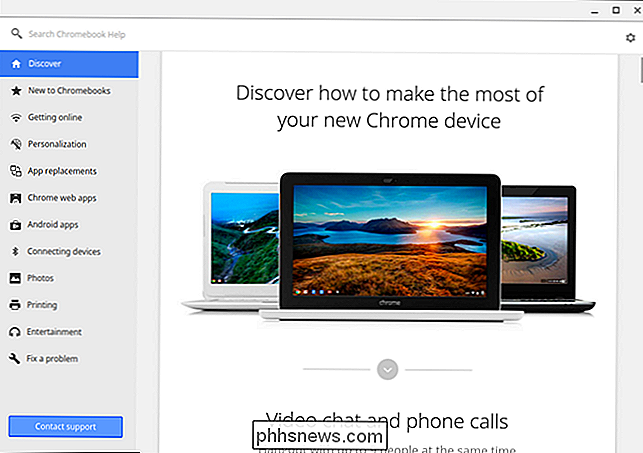
La forma en que esto suene dependerá de cómo use su computadora y de cuánto haya usado "Hubo un momento en que un geek con una biblioteca multimedia tenía varios discos duros adicionales en su PC, cada uno de los cuales estaba lleno de películas y temporadas de programas de televisión, probablemente descargados de fuentes no autorizadas, porque pocos eran legítimos. las fuentes existieron en esos días. Ahora, puede transmitir películas y programas de TV desde Netflix, Google Play, iTunes, etc. ¿Por qué molestarse en descargar, almacenar y hacer copias de seguridad de todos esos archivos?
Hubo un momento en que necesitaba descargar todos sus mensajes de correo electrónico POP3 y guárdelos en su computadora, asegurándose de que haga una copia de seguridad de los datos de su programa de correo electrónico para que no pierda su correo electrónico. Ahora generalmente se almacenan en línea y se accede a ellos en un cliente basado en web. Incluso si usa una aplicación de correo electrónico local, probablemente esté accediendo a su correo electrónico utilizando IMAP, que almacena la copia principal de su correo electrónico en el servidor remoto.
Servicios como Spotify, Rdio y Pandora tienen colecciones de música obsoletas. Google Docs (e incluso las aplicaciones web Office de Microsoft) es lo suficientemente bueno para la mayoría de los usuarios promedio, que no necesitan todas las características avanzadas que se encuentran en Microsoft Office. Microsoft incluso está impulsando aplicaciones más simples, basadas en la nube, con su nueva interfaz moderna en las versiones más nuevas de Windows.
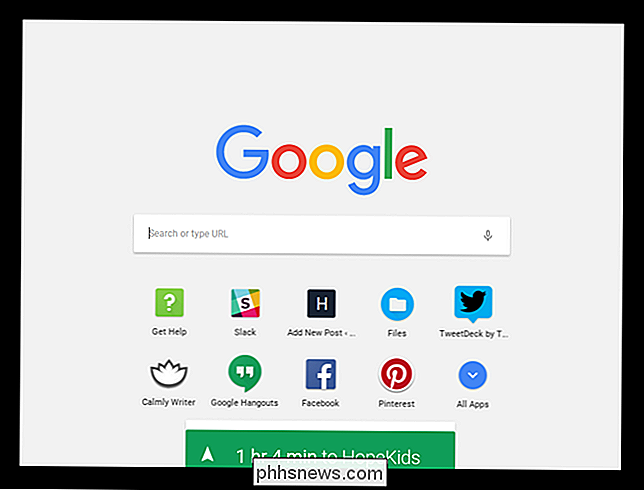
Material adicional para Chromebook
Un Chromebook no es realmente solo Chrome-es Chrome OS . Además del navegador Chrome estándar con el que ya está familiarizado, Chrome OS incluye:
- Una pantalla de inicio de sesión que le permite iniciar sesión con su cuenta de Google. Después de iniciar sesión, sus marcadores de Chrome, extensiones, aplicaciones y otros datos del navegador se sincronizarán con su Chromebook. Puede permitir que cualquier persona inicie sesión en su Chromebook con su cuenta de Google o restringirlo solo a personas específicas.
- Un fondo de escritorio con fondo de pantalla personalizable.
- Una barra de tareas de escritorio con un menú de aplicaciones (enumerando sus aplicaciones de Chrome instaladas), pinnable accesos directos e iconos para ejecutar ventanas del navegador.
- Funciones de administración de ventanas que le permiten abrir aplicaciones en sus propias ventanas dedicadas, cambiar el tamaño de las ventanas para que ocupen los lados izquierdo y derecho de la pantalla, y así sucesivamente.
- A área similar a la bandeja del sistema con un reloj, menú de Wi-Fi, indicador de batería e ícono para el usuario actual. Puede hacer clic para acceder rápidamente a configuraciones e información como su volumen, Wi-Fi, Bluetooth y estado de la batería.
- Nueva configuración en la página de configuración de Chrome que le permite configurar su conexión de red, conectarse a una VPN, elegir una fondo de pantalla, ajustar la configuración del panel táctil, controlar usuarios que pueden iniciar sesión y restablecer el Chromebook a su estado predeterminado.
- Una aplicación de archivos junto con visores de archivos locales que le permiten ver imágenes, ver videos, reproducir música, abrir documentos, extraer archivos .zip, etc.
- Algunas "aplicaciones empaquetadas" que se ejecutan sin conexión. Por ejemplo, tiene una cámara que usa su cámara web, una calculadora y una aplicación de ayuda que le enseña sobre su Chromebook. El futuro del sistema operativo Chrome y de un software más potente para él puede ser en forma de más aplicaciones empaquetadas como estas.
- La capacidad de ejecutar aplicaciones de Android. Google se ha estado desacelerando al agregar la opción para ejecutar aplicaciones completas de Android desde la Play Store en dispositivos Chrome OS, ampliando dramáticamente lo que el sistema operativo es capaz de hacer.
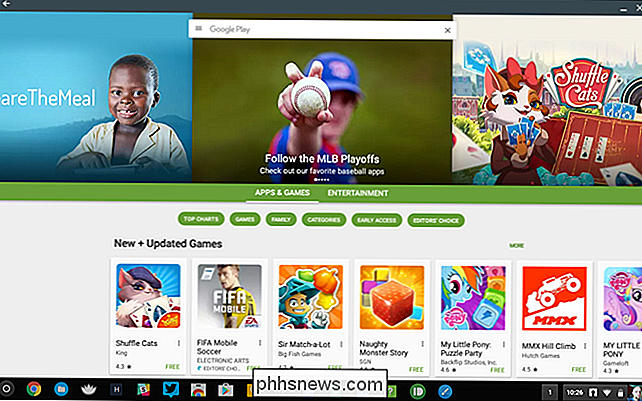
Chrome en sí mismo es más poderoso de lo que pueda darle crédito. Echa un vistazo a esta lista de 10 nuevas características del navegador que utilizan los sitios web reales para ver cuán poderoso es "la web como plataforma".
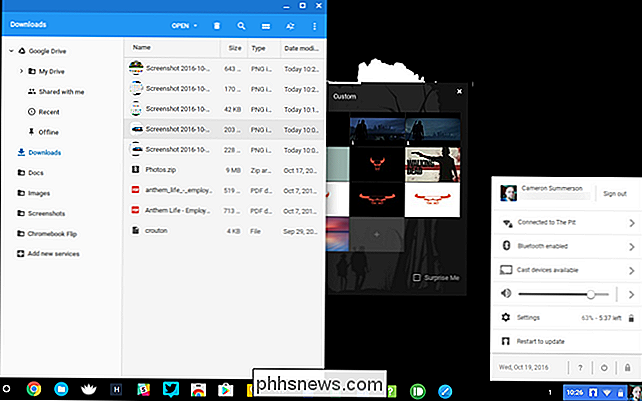
Desafíos del Chromebook
Puedes pensar que un Chromebook es genial, pero ¿qué? ? Puede pensar que necesita imprimir / usar su computadora portátil fuera de línea / ver archivos locales / jugar juegos / ejecutar Photoshop. Echemos un vistazo a cómo lo haría en una Chromebook.
- Imprimiendo : Desafortunadamente, la impresión no desaparecerá. Entonces, ¿cómo se imprime en una Chromebook? Utiliza Google Cloud Print. La mayoría de las nuevas impresoras son compatibles con Google Cloud Print, por lo que puede conectarlas a su red e imprimirlas fácilmente. Si tiene una impresora antigua conectada a una computadora Windows o Mac, puede usar la función Conector de Google Cloud Print para hacer que una impresora anterior sea accesible para Google Cloud Print. No intente enchufar su impresora directamente en su Chromebook, eso no funcionará.
- Trabajando sin conexión : las Chromebook tienen soporte fuera de línea. La aplicación Gmail Offline te permite usar tu cuenta de Gmail, Google Calendar te permite usar tu calendario sin conexión y Google Docs te permite ver y editar documentos sin conexión. La aplicación Kindle Cloud Reader de Amazon le permite leer Kindle eBooks sin conexión. Los archivos de video pueden descargarse a su Chromebook y reproducirse localmente. Puede encontrar más aplicaciones sin conexión en la sección activada sin conexión de Chrome Web Store: la selección aumenta cada día.
- Uso de archivos locales : Chrome OS ofrece una aplicación de archivos que le permite descargar y ver muchos tipos de archivos comunes fuera de línea. La aplicación Archivos también le da acceso a su Google Drive, y comprar una Chromebook le dará espacio extra en Google Drive (la mayoría ofrece 100 GB de espacio adicional para Drive durante dos años). Puede conectar unidades USB, discos duros externos, tarjetas SD, cámaras digitales y otros tipos de dispositivos de almacenamiento a su Chromebook y sus archivos aparecerán en esta ventana.
- Uso de periféricos : Chrome OS admite una variedad de periféricos , incluidos ratones y teclados USB, ratones y teclados Bluetooth, monitores con una variedad de conexiones, auriculares con conectores de audio típicos, cámaras web USB, teléfonos inteligentes y reproductores de MP3. Como mencionamos anteriormente, Chrome OS también admite dispositivos de almacenamiento como unidades USB, tarjetas SD y cámaras digitales. No puede conectar impresoras directamente a un Chromebook, ni puede usar grabadores de CD externos ni ver DVD de video (¡aunque Netflix funciona!) Encuentre más información sobre tipos de archivos admitidos y periféricos en el sitio web de ayuda de Google Chromebook.
- Finding Apps : Google proporciona una lista de aplicaciones de Chrome para diversos fines.
- Jugar a juegos : dependiendo de cómo juegues juegos en tu computadora, puede que tengas suerte o que esto sea un gran bache de velocidad. Si juega juegos basados en la web en su navegador, Chrome OS le permite jugar los mismos juegos Flash y basados en HTML. La tienda web de Chrome contiene algunos juegos populares, como Angry Birds y Cut the Rope. Sin embargo, no puede instalar el software de Windows (o cualquier software local), por lo que no puede jugar juegos de PC. Pueden ser portados al navegador a través de un cliente nativo, pero pocos juegos lo han sido.
- Ejecutando el software de Windows : No puede ejecutar el software de Windows en un Chromebook. Sin embargo, puede usar algo como el Escritorio Remoto de Chrome oficial de Google o las aplicaciones VNC y Citrix disponibles en Chrome Web Store para acceder a las aplicaciones de Windows que se ejecutan en sistemas remotos.
- Uso de Potentes Aplicaciones Locales : Si realmente depende del funciones avanzadas que se encuentran en Microsoft Office o necesitan Photoshop, un editor de video u otras aplicaciones potentes de escritorio, no encontrará sus equivalentes en una Chromebook. Sin embargo, seamos sinceros: la mayoría de las personas realmente no necesitan todas estas características.
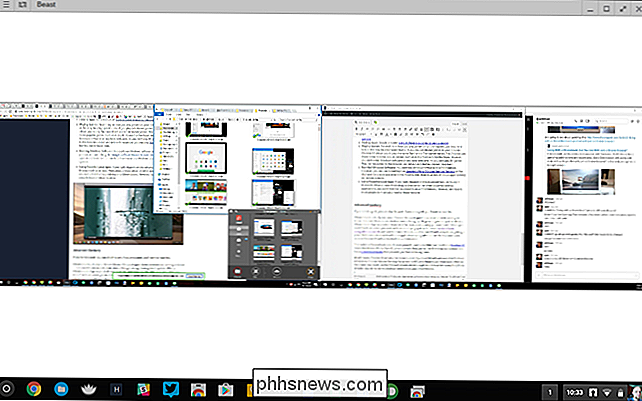
Geekery avanzado
Si no eres un geek, puedes omitir esta parte. Si eres un geek, querrás leer esto.
Los Chromebook realmente ejecutan Linux. Chrome OS es un entorno simplificado que se ejecuta en Linux: el sistema operativo Chrome incluso usa el sistema de administración de paquetes Portage de Gentoo Linux. Mientras un Chromebook se envía en un estado bloqueado para la máxima seguridad, puede habilitar el "modo desarrollador" para hacer lo que quiera con el sistema subyacente. Puede instalar Ubuntu junto con Chrome OS y cambiar entre Ubuntu y Chrome OS con una pulsación de tecla, obteniendo un potente entorno Linux con aplicaciones locales junto con Chrome OS. Incluso podría reemplazar Chrome OS con una distribución estándar de Linux.
Esto hace que una Chromebook sea una máquina ARM mucho más poderosa y abierta que un dispositivo Windows RT como Surface RT de Microsoft, que no le permite instalar aplicaciones de escritorio y tiene una cargador de arranque bloqueado que evita la instalación de Linux.
Además, Chrome OS tiene un software sorprendentemente potente disponible; además de Chrome Remote Desktop para acceder a las PC, Chrome Web Store incluso ofrece un cliente SSH. Puede usar las aplicaciones SSH y de escritorio remoto para acceder a todo, desde terminales Linux remotos hasta escritorios Windows en su Chromebook.
Pruébelo usted mismo
Si tiene curiosidad sobre Chrome OS, puede jugar con Chrome OS en VirtualBox. Por supuesto, no obtendrás la misma experiencia que cuando te sientas con una Chromebook real, del mismo modo que Windows en una máquina virtual no es lo mismo que Windows en una máquina física con capacidad táctil: es más lenta, por Una cosa más.
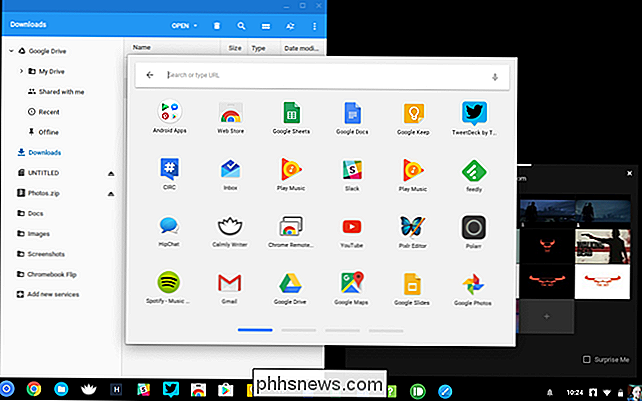
A pesar de todas sus ventajas, una Chromebook realmente brilla como una PC secundaria. Mucha gente podría funcionar con un Chromebook el 95% del tiempo, pero hay un 5% de las veces en que puede jugar un juego de Windows, usar una aplicación de escritorio o hacer otra cosa. Si puedes abrazar las limitaciones, puedes abandonar tu PC con Windows para una Chromebook, pero ese es un paso bastante drástico.

Cómo desactivar los sonidos del teclado en iPhone o iPad
Después de probar la nueva versión beta de iOS 9, lo primero que notamos fue lo molestos que pueden ser los sonidos del teclado después de aproximadamente 32 segundos de mecanografía. Afortunadamente, es muy fácil desactivarlos, tan fácil, de hecho, que probablemente no necesitemos escribir un artículo al respecto.

Tres funciones de gestión de ventanas nuevas y menos conocidas en macOS Sierra
En este punto, probablemente piense que sabe todo sobre las nuevas funciones en macOS Sierra. Yo también, pero resulta que hay algunas cosas nuevas que no recibieron mucha atención, especialmente cuando se trata de administrar todas sus ventanas. Aquí hay cuatro características nuevas que hacen que la administración de ventanas sea más fácil, todo lo cual funciona sin ningún software de terceros.



